Cómo crear y configurar una cuenta de almacenamiento en Microsoft Azure
Uno de los beneficios más fundamentales de la computación en la nube es la capacidad de crear un almacenamiento fuera de las instalaciones al que toda una empresa puede acceder en cualquier momento y desde cualquier lugar. Ya sea que su negocio almacene datos críticos para la empresa o imágenes generales para su sitio web, tener un acceso confiable, respaldado por los procedimientos adecuados de copia de seguridad y redundancia, es vital.
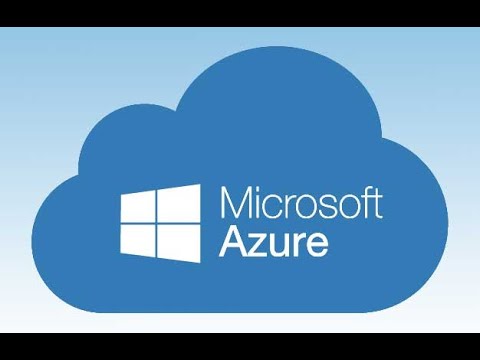
Dependiendo de las necesidades actuales de su negocio, hay varias opciones para el almacenamiento en Microsoft Azure, incluyendo cuentas de almacenamiento de propósito general y cuentas de almacenamiento de blogs. Cada una de las cuentas de almacenamiento también incluye opciones de redundancia que pueden brindar a su negocio un acceso confiable de más del 99,99%.
Crear y configurar una cuenta de almacenamiento utilizando el Portal de Azure de Microsoft se puede lograr con unos cuantos clics de ratón. Los administradores del sistema también pueden optar por crear y configurar cuentas de almacenamiento con PowerShell o Azure CLI. Este tutorial le muestra cómo crear y configurar una cuenta de almacenamiento con el Portal de Azure.
Cómo crear una cuenta de almacenamiento en Azure
El procedimiento descrito asume que tiene una cuenta activa de Microsoft Azure. Inicie sesión en su cuenta de Azure y vaya a la página de inicio. Haga clic en el enlace de "cuentas de almacenamiento" en la barra de navegación izquierda para llegar a la pantalla que se muestra en la Figura A.
Haga clic en el botón de "+ Añadir" para crear una nueva cuenta de almacenamiento (Figura B). Elija la cuenta de suscripción apropiada y el grupo de recursos, y luego elija un nombre único para su nueva cuenta de almacenamiento. Recuerde que probablemente tendrá que escribir este nombre para acceder a la cuenta de almacenamiento, así que hágalo razonable.
A continuación (Figura C), elija la ubicación de su servidor en función de su ubicación geográfica (más cerca es mejor) y luego elija un nivel de servicio, estándar o premium. La configuración estándar debería ser suficiente para la mayoría de los casos de uso. Para la configuración del tipo de cuenta, Microsoft recomienda la configuración de StorageV2 para la mayoría de las aplicaciones. StorageV1 está en desuso y solo se debe usar BlobStorage si su negocio lo necesita.
 Cómo funciona el protocolo FTP y cómo resolver problemas relacionados con él
Cómo funciona el protocolo FTP y cómo resolver problemas relacionados con élLa siguiente configuración es para la replicación y, a diferencia de las configuraciones anteriores, esta decisión puede aumentar el costo total de su cuenta de almacenamiento enormemente. Si los datos que va a almacenar son críticos para el negocio y no se pueden perder o no se pueden acceder en ningún momento, entonces debería optar por la opción de almacenamiento con redundancia geográfica (GRS) más confiable. Si los datos destinados a su cuenta de almacenamiento de Azure se pueden replicar desde otras fuentes, entonces debería elegir la opción de almacenamiento con redundancia local (LRS) mucho menos costosa.
Para fines de comparación, considere la Figura D. Una cuenta de almacenamiento configurada para 10GB utilizando la opción LRS le costará a su empresa solo $0.63 al mes. Mientras que, los mismos 10GB de almacenamiento utilizando la opción GRS le costarán $21.05 al mes.
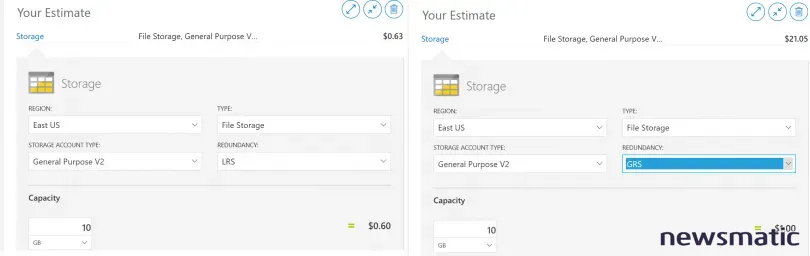
La última configuración en la página de configuración le permite elegir un nivel de acceso. Elija la opción "Hot" para datos que se accederán con frecuencia. De manera similar, elija la opción "Cool" para datos que se accederán con poca frecuencia.
Cuando haya realizado todas sus configuraciones, haga clic en el botón de "Revisar + Crear" para pasar al siguiente paso. Puede revisar sus configuraciones (Figura E) antes de hacer clic en el botón "Crear" para completar el proceso.
La implementación de su nueva cuenta de almacenamiento de Azure tomará unos minutos. Cuando la implementación se haya completado, podrá acceder a su cuenta de almacenamiento a través del Portal de Azure.
 Microsoft lanza servicio gratuito de almacenamiento en la nube para usuarios de Windows
Microsoft lanza servicio gratuito de almacenamiento en la nube para usuarios de WindowsEn Newsmatic nos especializamos en tecnología de vanguardia, contamos con los artículos mas novedosos sobre Nube, allí encontraras muchos artículos similares a Cómo crear y configurar una cuenta de almacenamiento en Microsoft Azure , tenemos lo ultimo en tecnología 2023.

Artículos Relacionados